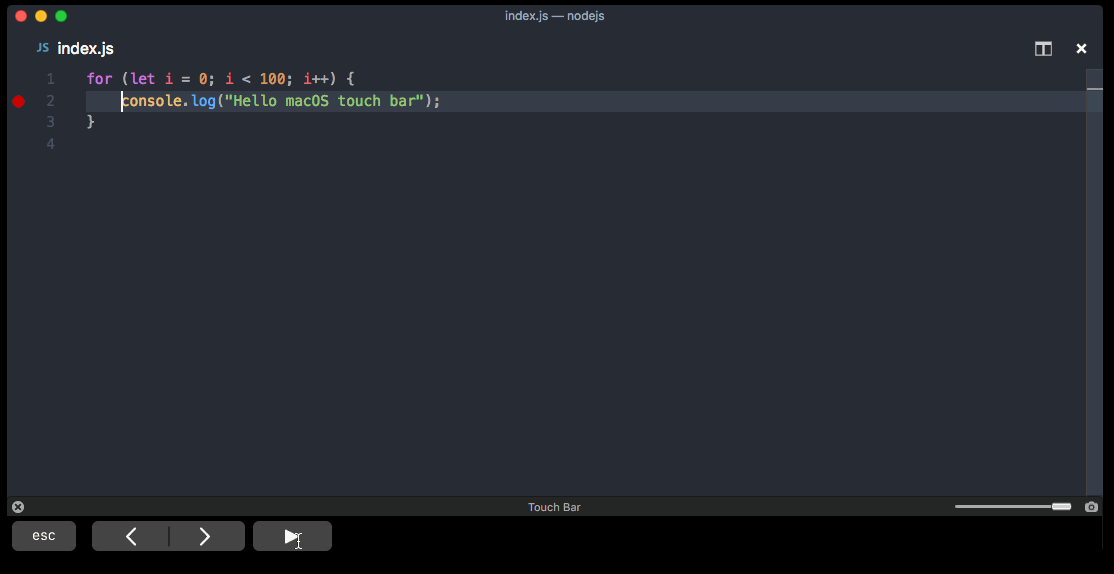VSCode Mac 安装
🌙
手机阅读
本文目录结构
安装
- 下载适用于 macOS 的 Visual Studio 代码。
- 双击下载的存档以展开内容。
- 拖动 Visual Studio Code.app 到 Applications 文件夹,使之成为可用的 Launchpad。
- 右键单击图标以打开上下文菜单,然后依次选择选项,保留在 Dock 中,将 VS Code 添加到 Dock 中。
从命令行启动
您还可以在终端上输入code,然后将其添加到路径中,从而在终端上运行 VS Code:
- 启动 VS Code。
- 打开命令面板(F1)并键入 ‘shell command 以找到 Shell 命令:在
Shell Command: Install 'code' command in PATH。

- 重新启动终端以使新 $PATH 值生效。您将可以输入“代码”。在任何文件夹中开始编辑该文件夹中的文件。
要将 VS Code 手动添加到路径中,可以运行以下命令:
cat << EOF >> ~/.bash_profile
# Add Visual Studio Code (code)
export PATH="\$PATH:/Applications/Visual Studio Code.app/Contents/Resources/app/bin"
EOF
启动一个新的终端来接您的.bash_profile 更改。
注意:必须使用前斜杠\来防止 $PATH 在连接期间扩展。
如果要直接在终端中运行 export 命令,请删除斜杠。
触控栏支持
VS Code 添加了可在编辑器历史记录中导航的操作,以及用于在 Touch Bar 上控制调试器的完整 Debug 工具栏: